In diesem digitalen Zeitalter sind Privatsphäre und Sicherheit wichtig. Die Menge an Informationen, die Sie sich merken müssen, kann gelinde gesagt überwältigend sein, und es ist oft eine schwierige Aufgabe, den Überblick über Ihre Passwörter und PIN-Codes zu behalten. Unnötig zu erwähnen, dass es sehr frustrierend sein kann, einen von ihnen zu vergessen.

Lesen Sie weiter, um herauszufinden, was Sie tun können, wenn Sie die PIN für Ihr HTC U11 vergessen haben.
Ihr Google-Konto hilft nicht mehr
Moderne Smartphones wie das HTC U11, auf dem Android 7+ ausgeführt wird, erlauben Ihnen nicht, über ein Google-Konto auf Ihr gesperrtes Telefon zuzugreifen, wie dies bei älteren Android-Geräten der Fall war. Diese zusätzliche Sicherheitsmaßnahme wurde aufgrund der wachsenden Zahl gestohlener Telefone ergriffen.
Wenn Sie Ihre PIN vergessen oder verloren haben, bleibt Ihnen nur die Möglichkeit, die richtige einzugeben. Dies ist bis zu fünfmal möglich. Wenn Sie das richtige Kennwort nicht eingeben, erhalten Sie möglicherweise eine zufällige Anzahl zusätzlicher Versuche. Sobald Sie jedoch alle Versuche aufgebraucht haben, besteht Ihre einzige Möglichkeit, das Telefon zu entsperren, in einem Zurücksetzen auf die Werkseinstellungen.

Wichtig :Stellen Sie sicher, dass Sie sich über Folgendes im Klaren sind, bevor Sie mit dem Zurücksetzen auf die Werkseinstellungen fortfahren:
-
Ihr Telefon muss vor dem Zurücksetzen auf die Werkseinstellungen zu mindestens 35 % aufgeladen sein, oder es muss an ein betriebsbereites HTC-Ladegerät angeschlossen sein, das Ihr Gerät aktiv auflädt.
-
Stellen Sie sicher, dass Sie die Anmeldedaten Ihres Google-Kontos griffbereit haben. Sie benötigen diesen Benutzernamen und das Passwort, um Ihr Telefon zu entsperren, sobald das Zurücksetzen auf die Werkseinstellungen abgeschlossen ist.
-
Das Zurücksetzen auf die Werkseinstellungen versetzt Ihr Telefon in einen neuwertigen Zustand. Das bedeutet, dass alle Ihre Daten, Medien, Dateien und Anwendungen dauerhaft aus dem Telefonspeicher gelöscht werden. Sie können sie nicht wiederherstellen, es sei denn, Sie haben sie zuvor synchronisiert oder gesichert.
Ausführen des Zurücksetzens auf die Werkseinstellungen
Wenn Sie bereit sind, befolgen Sie genau diese Schritte, um Ihr HTC U11 auf die Werkseinstellungen zurückzusetzen:

-
Schalten Sie das Gerät aus.
-
Halten Sie beide Leiser gedrückt und Macht Schaltflächen, um es im Wiederherstellungsmodus einzuschalten.
-
Halten Sie weiterhin die Leiser-Taste gedrückt Taste, während dein U11 eingeschaltet wird.
-
Lassen Sie die Leiser-Taste los Schaltfläche, wenn Sie einen Wiederherstellungsbildschirm mit Menüoptionen sehen.
-
Scrollen Sie nach unten zu Daten löschen /Zurücksetzen auf Werkseinstellungen Option mit Leiser
-
Drücken Sie die Power
-
Wenn Sie zur Bestätigung aufgefordert werden, verwenden Sie die Leiser-Taste , um zu Ja zu blättern und drücken Sie die Power Schaltfläche, um den Vorgang zum Zurücksetzen auf die Werkseinstellungen zu starten.
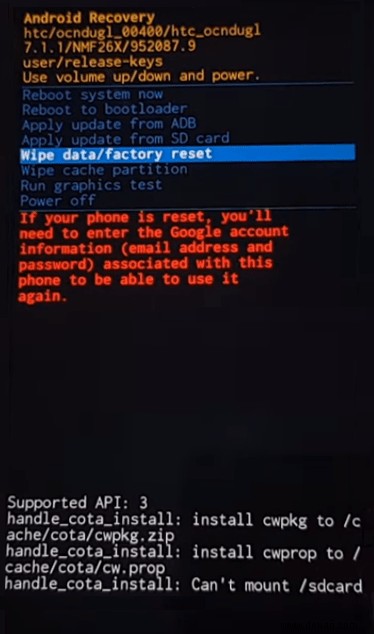
Wichtig :Stellen Sie sicher, dass Sie im Wiederherstellungsmodus keine anderen Optionen auf dem Bildschirm auswählen. Dies kann Ihr U11 beschädigen oder Ihre Garantie ungültig machen.
Schlussfolgerung
Wenn Sie die PIN für Ihr HTC U11 vergessen haben, können Sie das Gerät nur auf die Werkseinstellungen zurücksetzen. Es kann eine schwierige Sache sein, besonders wenn Sie kein Backup haben. Aus diesem Grund wird dringend empfohlen, Ihr Telefon regelmäßig zu sichern. Eine weitere gute Idee ist es, Kopien Ihrer PIN an verschiedenen Orten aufzubewahren. So sind Ihre Daten immer sicher und Sie auch.
Haben Sie jemals den Vorgang zum Zurücksetzen auf die Werkseinstellungen mit Ihrem HTC U11 durchlaufen? Kennen Sie eine andere Möglichkeit, dieses Telefon zu entsperren? Teilen Sie Ihre Erfahrungen im Kommentarbereich unten mit.